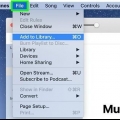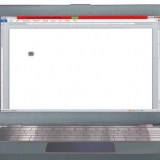Koble iPaden til datamaskinen og åpne iTunes. Dra videofilen til øverste venstre hjørne av iTunes-vinduet, der det står "Bibliotek". Dette vil kopiere filmen til "Movies"-delen av iTunes. Klikk på "Filmer"-fanen øverst på skjermen, og merk av i boksen ved siden av "Synkroniser filmer". Klikk "Synkroniser" på hovedmenyen for å synkronisere iPad-en din. Filmen du nettopp dro inn i iTunes vil nå bli overført til iPad. Logg på iTunes Store ved å klikke på koblingen i sidefeltet. Klikk på "Filmer"-knappen i den svarte linjen øverst på skjermen. En liste over alternativer vil nå vises. Velg kategorien du ønsker herfra. Søk med søkefeltet, eller bla gjennom biblioteket til du finner en film du vil leie eller kjøpe. Klikk på den aktuelle knappen og følg trinnene for å fullføre kjøpet. Filmen vil bli lastet ned til datamaskinen din. Du kan se den i iTunes ved å klikke "Filmer" i sidefeltet. 
Koble iPaden til datamaskinen. I iTunes velger du "Filmer" for å se videoene dine. Velg filmen du vil overføre og velg "Overfør" og "Bruk" for å bekrefte handlingen. Videofilen vil nå bli overført til din iPad.
De betalte tjenestene tilbyr generelt en mye bedre samling av kvalitetsinnhold enn gratistjenestene. 
Last ned Amazon Instant Video-appen her. Last ned Netflix-appen her. Last ned Hulu Plus-appen her. YouTube, Vimeo og andre videotjenester trenger ikke nødvendigvis en app.
Videoen er bare midlertidig på din iPad. Hvis du vil se filmen igjen, må du streame den på nytt. Hold deg innenfor rekkevidden til det trådløse nettverket ditt. Hvis du kommer utenfor rekkevidde, vil filmen stoppe. Streaming av filmer tar opp mye mindre plass enn å lagre filmer på iPad.
Sett en film på ipaden
Innhold
iPadens store, lyse skjerm gjør den ideell for å se filmer. Heldigvis finnes det en rekke forskjellige måter å legge filmer på iPaden. Følg trinnene nedenfor for å finne ut hvordan.
Trinn
Metode 1 av 3: Konvertering av en DVD

1. Konverter en DVD. Siden du ikke kan sette DVD-er i iPad-en din, må du konvertere filmen på den platen til en datafil. For å gjøre dette trenger du programvare. Heldigvis er det ikke så vanskelig å finne en passende gratisapplikasjon. Konverter filmen til en videofil. Velg en av de mulige filtypene og klikk på knappen for å starte prosessen. iPaden kan H.Spill av 624, MPEG-4 og M-JPEG videofiler. For å sikre at iPad-en din kan spille av filmen, velg ett av disse alternativene. Lagre filen et sted du enkelt kan finne den.
- Last ned applikasjonen din. Et godt program er HandBrake og kan lastes ned. HandBrake er et åpen kildekode-program. Dette betyr at koden til applikasjonen er offentlig tilgjengelig og kan forbedres og modifiseres av andre programmerere. Dette betyr også at det er et trygt program uten spyware eller virus. Håndbrems er tilgjengelig for de fleste operativsystemer.
- Last inn DVD-en. Etter å ha installert programmet, plasser DVD-en i skuffen på datamaskinen. Åpne deretter konverteren og velg DVD-en.
- DVD-er er delt inn i ulike deler. Velg bare selve filmen og la menyene f.eks.d. for hva de er.

2. Overfør filmen via iTunes. iTunes kan overføre en kopi av videofilen til iPad-en.
Hvis du aldri har lagt til videoer i iTunes, vil nå en «Filmer»-seksjon vises i listen, nær «Musikk».
Velg din iPad fra sidefeltmenyen. Du vil nå se en skjerm med alternativer for iPad.
Metode 2 av 3: Kjøp en film fra Apple Store.
1. Velg filmen du vil ha. Du kan velge å leie eller kjøpe en film fra Apple-biblioteket. Apples bibliotek er ganske omfattende.
- Hvis du ikke har en konto ennå, vil du bli bedt om å opprette en. Dette er ikke mye arbeid og det er gratis.

2. Legg filmen på iPaden. Dette fungerer på samme måte som beskrevet ovenfor.
Metode 3 av 3: Direkte strømming

1. Velg en tjeneste. Noen videosider, som YouTube og Hulu Basic, er gratis å bruke. Andre, som Netflix og Pathé Thuis, krever et gebyr.

2. Last ned iPad-programvare for tjenesten. De fleste betalte tjenester krever at en app kjører ordentlig. Heldigvis er disse appene gratis å laste ned.

3. Se filmen din. Åpne appen og logg på videokontoen din, eller åpne nettleseren din og naviger til favorittnettstedet ditt. Filmen du velger vil nå strømme på enheten din.
Kildeliste
- http://www.youtube.no/se?v=xIsYj1UW9PI
- http://no.wikipedia.org/wiki/IPad
- http://support.eple.com/kb/HT1390
Artikler om emnet "Sett en film på ipaden"
Оцените, пожалуйста статью
Populær